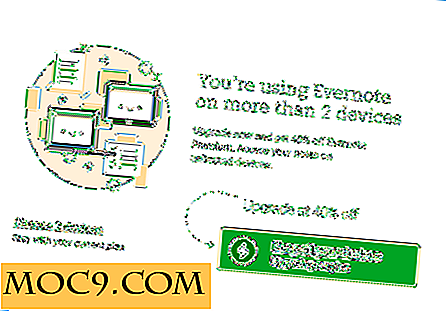Erstes großes Update von Windows 10 - Alle neuen Funktionen und Verbesserungen
Nach drei ganzen Monaten hat Windows 10 sein erstes großes Update namens "Threshold 2" erhalten. Das Update ist für alle Benutzer über das Windows Update verfügbar, und wenn Sie möchten, können Sie es auch mit dem Media Creation Tool herunterladen. Dieses neue große Update enthält einige Fehlerbehebungen, Verbesserungen und neue Funktionen, nach denen Benutzer gefragt haben.
Hier finden Sie die Zusammenfassung aller neuen Funktionen und Verbesserungen im großen Windows 10-Update.
Windows 10-Aktivierung leicht gemacht
Als Windows 10 zum ersten Mal eingeführt wurde, war der Aktivierungsprozess etwas verwirrend. Der Grund für diese Verwirrung ist einfach: Es gibt keine einfache Antwort auf Leute, die eine Neuinstallation zum ersten Mal durchführen möchten, anstatt das System von der vorherigen Version zu aktualisieren.

Diese Verwirrung ist in diesem Update behoben. Von nun an können Sie Ihr Windows 10-System mit dem Produktschlüssel Windows 7, 8 oder 8.1 aktivieren. Sobald Sie aktiviert sind, erhalten Sie Ihr digitales Berechtigungszertifikat. Wenn Sie im Aktivierungsbildschirm auf den Link "Weitere Informationen" klicken, erfahren Sie mehr darüber, wie die Aktivierung in Windows 10 funktioniert.
Neue Funktionen und Verbesserungen für Edge
Obwohl Erweiterungen nicht unterstützt werden, hat Microsoft einige wichtige Verbesserungen am neuen Edge-Browser vorgenommen. Der neu aktualisierte Edge-Browser kann jetzt alle Ihre Browsereinstellungen, Favoriten sowie Ihre Leseliste auf verschiedenen Geräten synchronisieren. Der Browser kann auch die Registerkartenvorschau anzeigen, wenn Sie den Mauszeiger über die Registerkarten in der Titelleiste bewegen.

Das dritte Hauptmerkmal ist, dass Sie jetzt Medien auf DLAN-fähige Geräte in Ihrem Netzwerk übertragen können, indem Sie im Einstellungsfenster die Option "Medien auf Gerät übertragen" wählen.

Im Back-End unterstützt die aktualisierte Engine im Edge-Browser jetzt alle neuen HTML5-, CSS3- und ECMAScript-Dateien.
Verbesserungen an Cortana
Das Wichtigste beim aktualisierten Cortana ist, dass Sie es ohne Microsoft-Konto verwenden können, was bedeutet, dass Sie es einfach mit Ihrem lokalen Benutzerkonto verwenden können. Cortana kann jetzt mit Tinte markierte Notizen lesen, PDFs im Edge-Browser lesen und Ticket-Ereignisse wie Filme und andere ähnliche Dinge verfolgen. Cortana kann auch warnen, wenn Sie einen verpassten Anruf haben und eine Nachricht (SMS) senden, wenn Sie es wünschen.
Farbige Titelleisten, Endlich
In Windows 10 ersetzte Microsoft die Farbtitelleisten durch weiße Farbe. Obwohl es schön aussieht, sind die weißen Titelleisten nicht so funktional, da sie leicht zu übersehen sind, wenn Sie die Fenster ziehen möchten. In Anbetracht der Benutzerrückmeldungen hat Microsoft die Farbtitelleisten wieder eingeführt. Die gute Sache ist, dass Sie sie sogar mit der gewünschten Farbe anpassen können.

Um die Farbe der Titelleiste anzupassen, navigieren Sie einfach zu "Alle Einstellungen -> Personalisierung -> Farben". Im rechten Bereich können Sie Windows entweder aktivieren, um automatisch die Farbe des Hintergrunds auszuwählen, oder Sie können Ihre eigene Farbe auswählen.

Verbesserungen an Snap Assist
Die Snap Assist-Funktion in Windows 10 ist besser als jede andere und wurde weiter verbessert. Wenn Sie zwei Fenster nebeneinander ausrichten und versuchen, die Größe eines Fensters zu ändern, wird die Größe des anderen Fensters automatisch angepasst, um Platz zu schaffen.

Diese Funktion ist standardmäßig aktiviert. Wenn Ihnen dieses Verhalten nicht gefällt, können Sie es einfach in der Systemeinstellung unter der Kategorie Multitasking deaktivieren.

Windows kann jetzt Ihr verlorenes Gerät verfolgen
Mit diesem neuen Herbst-Update können Sie Ihre Geräte jetzt nativ verfolgen. Diese Funktion wurde direkt von Windows Phone importiert. Nach der Konfiguration können Sie den Standort Ihres Geräts auf der Karte mithilfe der GPS- oder Standortdienste verfolgen. Sie können alle diese Einstellungen im Abschnitt "Find My Device" im Einstellungsfenster "Update and Security" konfigurieren.

Verbesserungen im Startmenü
In der vorherigen Version unterstützte das Startmenü nur 512 Kacheln oder Apps. Mit diesem neuen Update hat Microsoft dieses Limit auf 2048 Kacheln oder Apps erhöht. Darüber hinaus können die Apps oder Kacheln im Startmenü nun eigene Jumplisten enthalten.

Das Hintergrundbild auf dem Anmeldebildschirm ist jetzt optional
Wenn Sie Ihren Computer sperren, sehen Sie, dass der Anmeldebildschirm das Standard-Hintergrundbild von Hero hat. Dieses Hintergrundbild auf dem Anmeldebildschirm ist jetzt optional. Wenn Ihnen das Wallpaper nicht gefällt, können Sie es in einigen Farboptionen durch eine einfarbige Farbe ersetzen.
Um den Hintergrund des Anmeldebildschirms zu ändern, öffnen Sie das Einstellungsfenster und navigieren Sie zu "Personalisierung -> Sperrbildschirm" und aktivieren Sie die Option "Windows-Hintergrundbild auf dem Anmeldebildschirm anzeigen".
Sie können jetzt Windows 10-Apps auf einem anderen Laufwerk installieren
Dies ist eine gute Nachricht für diejenigen, denen wenig Speicherplatz zur Verfügung steht. Mit dem neuen Update können Sie jetzt alle Apps in einer anderen Partition oder auf einem separaten Speichergerät wie Ihrer externen Festplatte oder SD-Karte installieren. Sie können alle Speicheroptionen verwalten, indem Sie zu "Einstellungen -> System -> Speicher" navigieren.

Konsistenz in Kontextmenüs
Seit Windows 10 veröffentlicht wurde, gab es eine große Debatte über die Design-Inkonsistenz in den Kontextmenüs mit der rechten Maustaste. Zu Recht sind die Kontextmenüs zufällig und es gibt eine große Inkonsistenz im Design. Microsoft hat das Problem in diesem Update behoben und die Kontextmenüs vereinheitlicht. Sie können die reflektierten Änderungen im Power User-Menü, in der Taskleiste, im Startmenü, auf dem Desktop usw. sehen.

Andere verschiedene Dinge
Das neue Update enthält auch einige neue Apps wie Sway, Messaging, Telefon, Skype Video, etc. Das Startmenü zeigt nun gelegentliche App-Empfehlungen, die über das Personalisierungs-Panel ausgeschaltet werden können. Mit diesem Update kann Windows jetzt Ihren Standarddrucker ohne Probleme verwalten. Außerdem enthält das Update eine Reihe neuer Symbole, die dem Windows 10-Design entsprechen.
Es gibt viele andere Verbesserungen unter der Haube wie bessere Speicherverwaltung, Verbesserungen usw.
Wie bekomme ich das Update?
Wie bereits erwähnt, können Sie dieses Update mit dem allgemeinen Windows Update herunterladen, und der Installationsvorgang ist einfach und unkompliziert. Wenn Sie das Update jedoch nicht auf dem Windows Update-Bildschirm finden, können Sie das Update mithilfe des Media Creation Tools manuell herunterladen.
Wie groß ist das Update?
Ein einfacher PowerShell-Befehl zeigte mir, dass das Update für die Home-Version etwa 3 GB beträgt. Unter Umständen ändert sich die Download-Größe nicht, selbst wenn Sie die Pro-Version verwenden. Sie laden im Wesentlichen das gesamte Windows 10 ISO von Microsoft herunter.

Kommentieren Sie unten Ihre Gedanken zum ersten großen Windows 10-Update.